
امروز قصد داریم شما را با افزونه جدیدی با نام افزونه Author Bio Box که وظیفه ساخت باکس نویسنده در وردپرس است آشنا کنم. اگر بخواهم توضیح مختصری از این افزونه دهم، باید بگویم شما به واسطه این افزونه قادر خواهید بود در کمترین زمان ممکن و بدون هیچگونه پیچیدگی ای، قادر خواهید بود برای نویسنده های خود یک باکس از اطلاعات نویسنده ایجاد کنید تا کاربران وب سایت شما با نویسنده های وب سایتتان بیشتر آشنا شوند.
نویسنده های هر وب سایت نقش مهمی در رشد و طی کردن پله های ترقی آن وب سایت به سمت پیشرفت می باشد. این پیشرفت محیا نمی شود مگر با تولید محتوای با کیفیت به دستان نویسنده های وب سایت. گاهی یک وب سایت بیشتر از ۲ نویسنده دارد، اینجاست که برای تفکیک محتوا بخشی را در وب سایت با عنوان باکس نویسنده ایجاد می کنند که شامل اطلاعات نویسنده می باشد.
این به چه درد می خورد؟ گاهی از افراد فقط و فقط محتوای یک نویسنده خاص را دنبال می کنند. اینجاست که در بخش پایین محتوا مربوطه می توانند متن آن نویسنده را پیدا کنند.
در وردپرس افزونه های زیادی وجود دارد که می تواند به ساخت باکس نویسنده در وردپرس بپردازد اما یکی از برترین این افزونه ها، افزونه Author Bio Box می باشد که تا کنون که در حال نصب و فعال سازی این افزونه هستیم بیش از ۴ هزار بار دانلود و نصب و فعال سازی شده است.
توجه: در این مقاله آموزشی که شما در حال مطالعه آن هستید، نسخه ۳٫۳٫۱ این افزونه مورد بررسی و آموزش قرار گرفته شده است.
ساخت باکس نویسنده در وردپرس با افزونه Author Bio Box
ابتدا آخرین نسخه از افزونه ساخت باکس نویسنده در وردپرس را از انتهای همین مقاله آموزشی دانلود و سپس در وردپرس سایت خود نصب و فعال سازی نمایید.
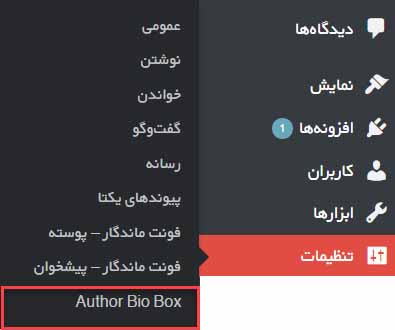
بعد از نصب و فعال سازی افزونه ساخت باکس نویسنده در وردپرس گزینه جدیدی در منوی پیشخوان وردپرس اضافه خواهد شد.
برای دسترسی به آن ابتدا وارد پنل مدیریت پیشخوان وردپرس شوید و نشانه گر ماوس خود را روی گزینه تنظیمات واقع در منوی پیشخوان وردپرس نگه دارید تا زیرمنو های آن نمایان شود. از زیرمنو های نمایان شده، گزینه جدیدی با عنوان Author Bio Box اضافه خواهد شد. روی این گزینه کلیک نمایید تا وارد تنظیمات افزونه شویم.
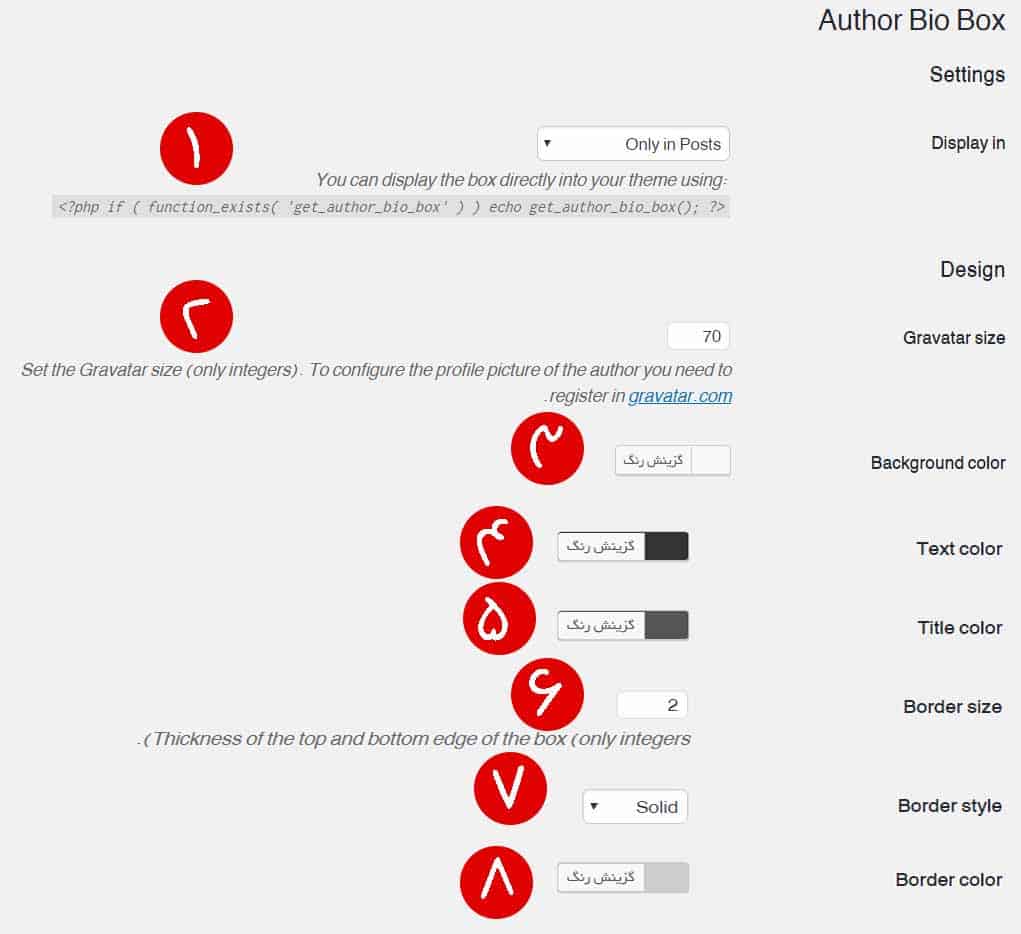
با ورود به بخش تنظیمات افزونه، تنظیمات و گزینه هایی قابل رویت خواهد شد. این گزینه ها عبارتند از:
۱- Display in: در این بخش از تنظیمات افزونه ساخت باکس نویسنده در وردپرس شما می توانید مشخص نمایید که باکس مورد نظر برای نویسنده در کدام بخش از وب سایت نمایان شود. در این بخش به صورت پیشفرض روی گزینه Only in Posts قرار گرفته شده است. بدین منظور که باکس مورد نظر نویسنده ها فقط و فقط در بخش نوشته های وردپرس نمایان می شود.
۲- Gravatar Size: در این بخش از تنظیمات افزونه ساخت باکس نویسنده در وردپرس شما می توانید مشخص نمایید که اندازه تصویر پروفایل نویسنده که در باکس مرتبط با اطلاعات نویسنده قرار میگیرد به چه اندازه ای باشد. همچنین می توانید این گزینه را ویرایش نمایید.
۳- Background Color: در این بخش از تنظیمات افزونه ساخت باکس نویسنده در وردپرس شما می توانید مشخص نمایید که رنگ پس زمینه بخش باکس نویسنده چه رنگی داشته باشد. برای در نظر گرفتن رنگ می توانید روی به روی این گزینه، روی دیکمه گزینش رنگ کلیک نمایید.
۴- Text Color: در این بخش از تنظیمات افزونه ساخت باکس نویسنده در وردپرس شما می توانید مشخص نمایید که رنگ متن موجود در باکس نویسنده چه رنگی باشد. برای در نظر گرفتن رنگ می توانید روی به روی این گزینه، روی دیکمه گزینش رنگ کلیک نمایید.
۵- Title Color: در این بخش از تنظیمات افزونه ساخت باکس نویسنده در وردپرس شما می توانید مشخص نمایید که رنگ عنوان بخش باکس نویسنده چه رنگی داشته باشد. برای در نظر گرفتن رنگ می توانید روی به روی این گزینه، روی دیکمه گزینش رنگ کلیک نمایید.
۶- Border Size: در این بخش از تنظیمات افزونه ساخت باکس نویسنده در وردپرس شما می توانید اندازه حاشیه بخش باکس نویسنده در وردپرس را مشخص نمایید.
۷- Border Style: در این بخش از تنظیمات افزونه ساخت باکس نویسنده در وردپرس شما می توانید نوع حاشیه بخش باکس نویسنده در وردپرس را مشخص نمایید.
۸- Border Color: در این بخش از تنظیمات افزونه ساخت باکس نویسنده در وردپرس شما می توانید رنگ حاشیه بخش باکس نویسنده در وردپرس را مشخص نمایید. برای در نظر گرفتن رنگ می توانید روی به روی این گزینه، روی دیکمه گزینش رنگ کلیک نمایید.
این نوشته چندتا لایک داره؟
 وب لند
وب لند 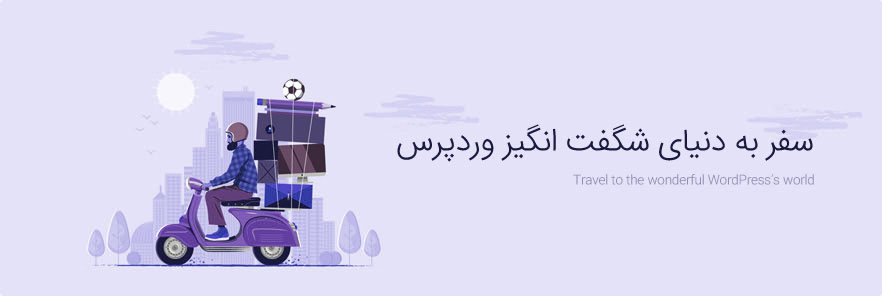
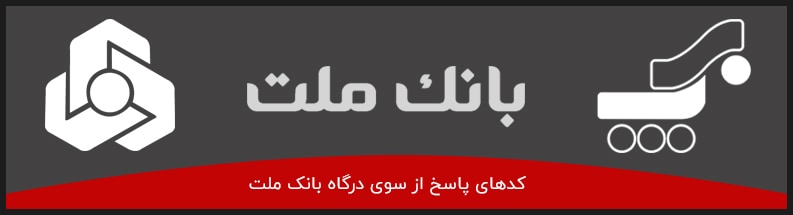
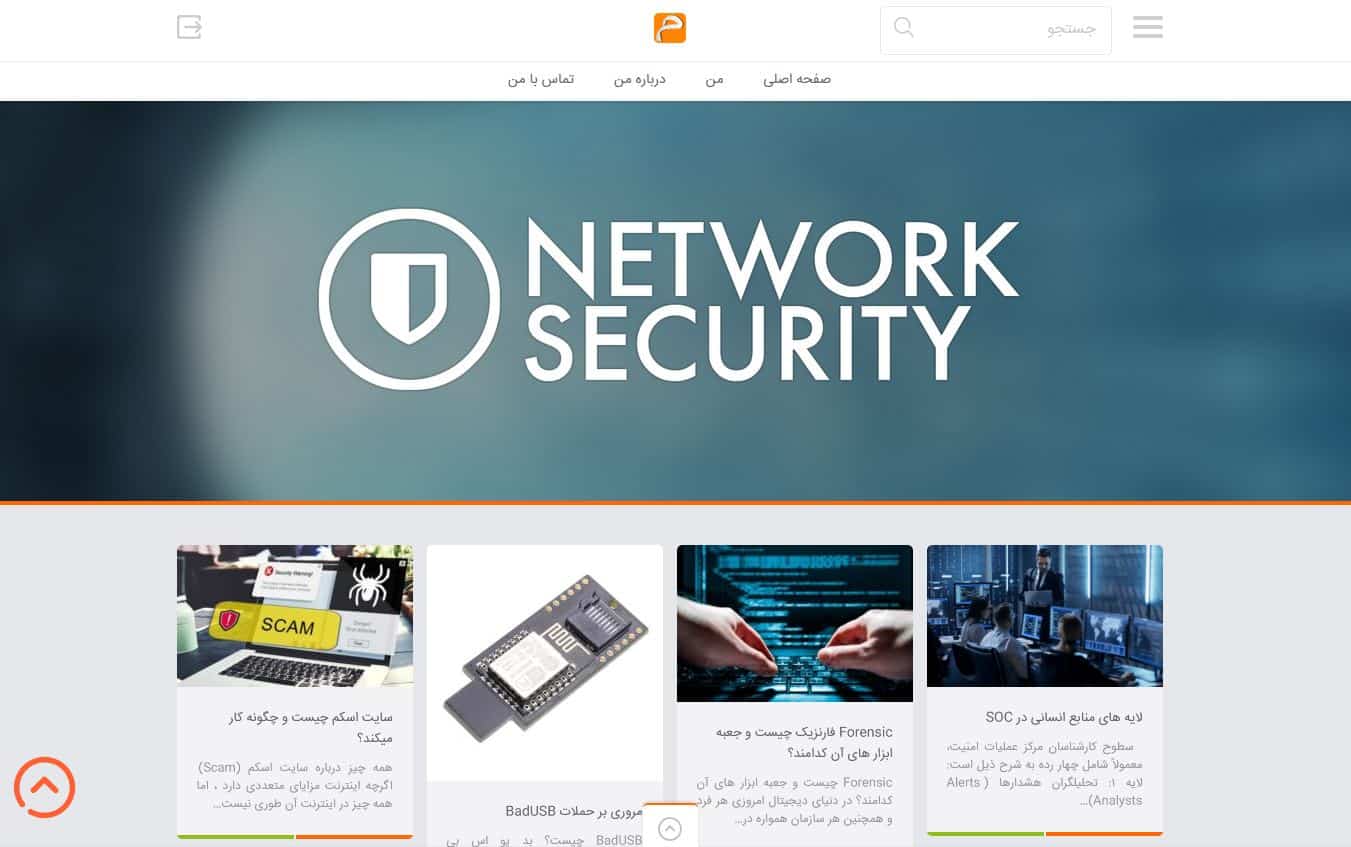
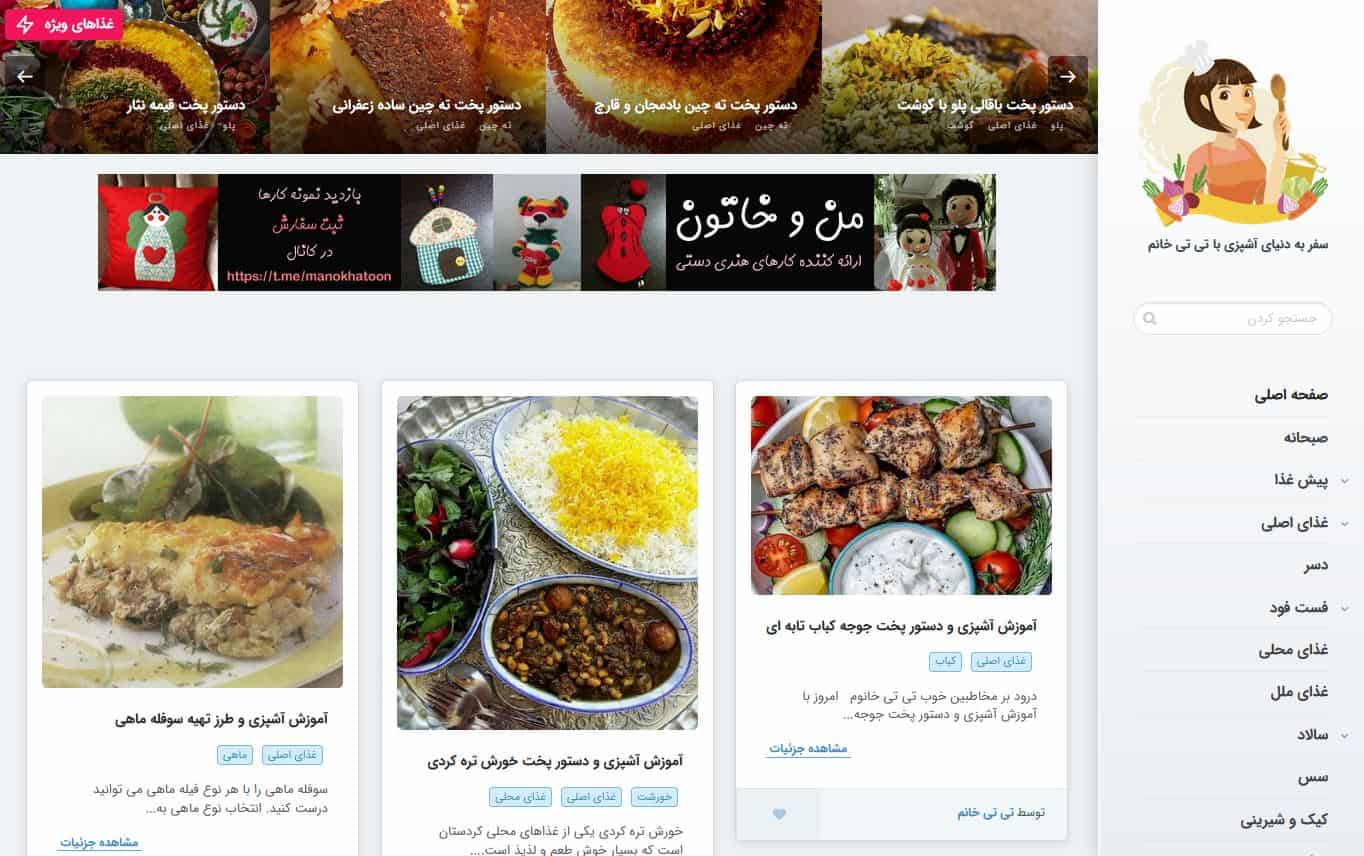
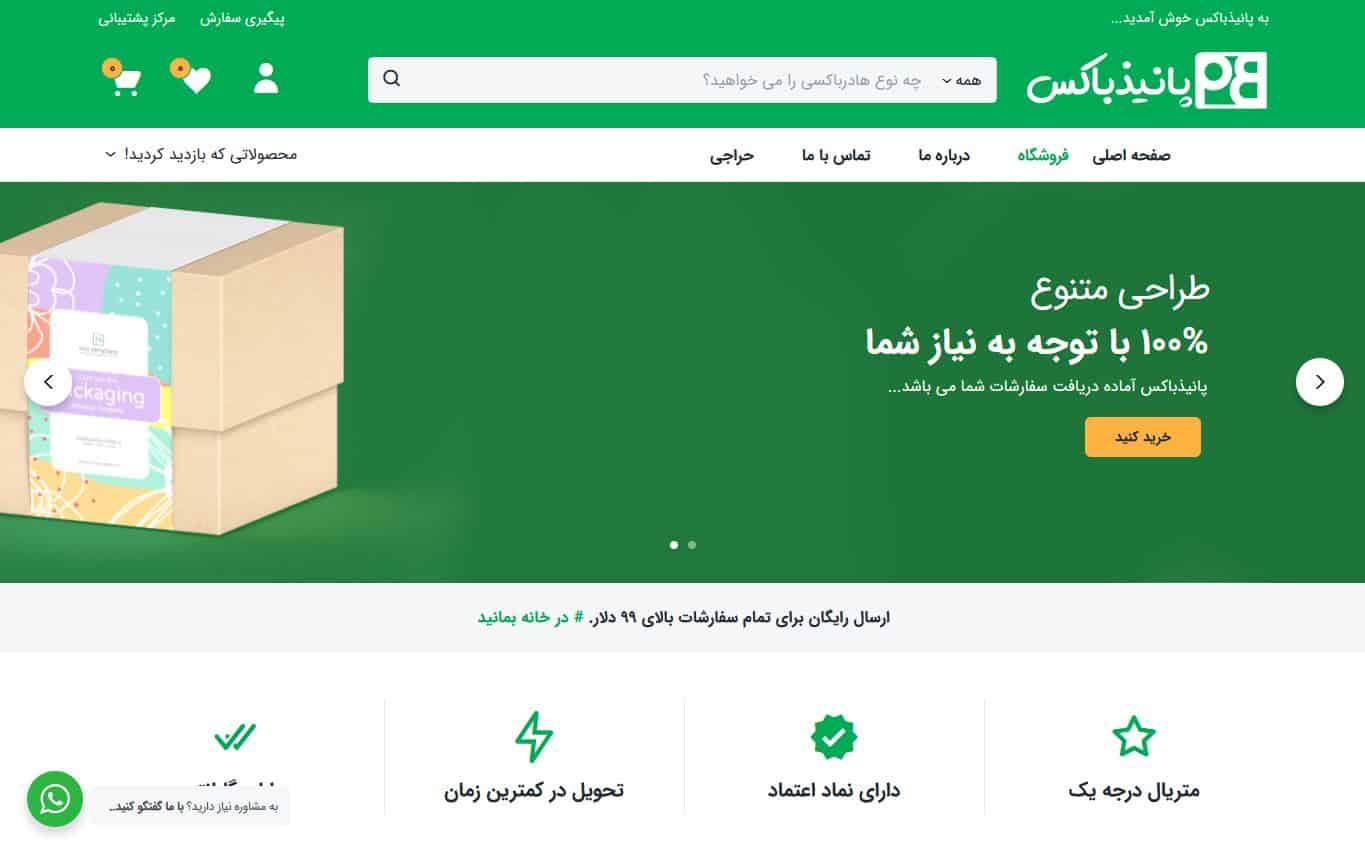
دیدگاه خود را بیان کنید